您当前位置:
首页 >
谷歌浏览器密码保护与自动填充技巧
谷歌浏览器密码保护与自动填充技巧
文章来源:谷歌浏览器官网
时间:2025-07-10
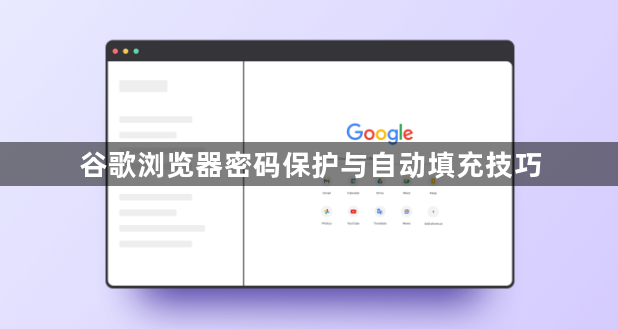
1. 启用密码自动填写功能:打开谷歌浏览器,点击右上角的三个点图标(菜单),选择“设置”。在左侧菜单中点击“自动填充”,然后选择“密码”选项。确保“保存密码和自动登录”开关处于开启状态,这样浏览器就会自动保存并填充密码。
2. 添加和管理密码:在“密码管理器”页面,可以查看已保存的密码列表。若想添加新密码,点击“添加”按钮,输入网站的URL、用户名和密码,然后点击“保存”。对于不再需要的密码,可以点击对应的编辑按钮(垃圾桶图标),然后选择“删除”进行移除。
3. 使用安全密钥保护密码库:在Chrome浏览器中,可以添加安全密钥来增强密码保护。进入“设置”-“安全性”-“管理安全密钥”,按照提示将安全密钥与浏览器绑定。绑定后,每次访问密码库或进行敏感操作时,都需要插入安全密钥才能完成验证,从而有效防止未经授权的访问。
4. 生成和保存随机密码:当创建一个新账户或更改现有账户的密码时,可以使用Chrome的密码生成器来创建强随机密码。在保存密码时,选择一个强度高的随机密码,并确保将其保存到密码管理器中,以便日后自动填充和使用。
5. 检查和更新密码:定期检查已保存的密码,确保没有弱密码或重复使用的密码。对于重要的网站和账户,及时更改密码,并在Chrome密码管理器中更新保存的新密码。同时,关注网站的安全通知,如有必要,按照网站的要求进行密码重置或其他安全操作。
